Win7用戶中有不少想要使用Win8系統,但是重裝系統就意味著所有的軟件都要重新安裝,而且存在C盤裡的資料也都會消失,代價實在是太 大了。其實這根本不用擔心,因為Win7可以直接升級到Win8,所有原來的東西都能保留下來。本期的《Win8公開課》我們就將介紹如何直接從Win7 升級到Win8。
首先我們要去微軟的官方網站(點擊進入)去下一個小工具“Win8升級助手”,點擊頁面上的“馬上開始”就開始下載了。下載完點擊運行,下面就正式進入安裝流程了。

下載Win8升級助手
軟件開始運行後第一件事是為您的電腦進行兼容性檢測,以確定您的電腦是否能夠升級Win8,以及以哪種方式進行升級。因為我們使用的Win7,所以就可以直接進行升級。
兼容性檢查完畢後進入下一步——選擇要保留的內容。這裡微軟提供了三種方式,包括:“Windows設置、個人文件和應用”、“僅保留個人文件”和“不保留任何內容”。這裡很關鍵,選擇了第一個我們就能保留Win7中所有的內容和設置。
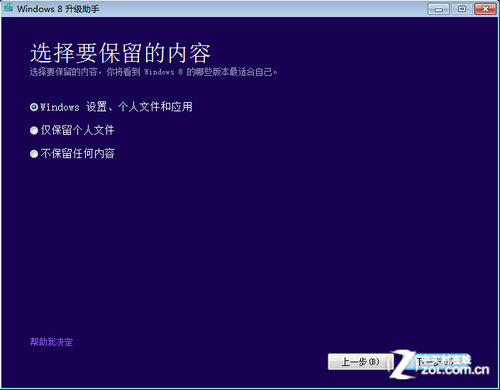
選擇保留的內容
至此,對於現行電腦的檢測部分就結束了,下面就將是Windows 8的購買部分了。購買部分只要按照要求填寫真實的內容和信用卡信息,就能夠購買了。購買成功後將收到微軟發來的激活序列號。
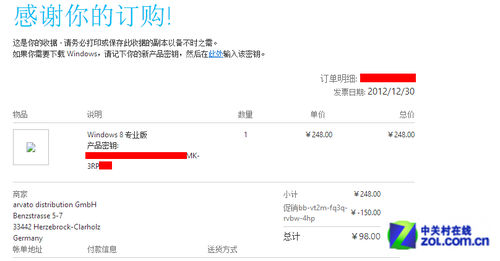
購買的產品密鑰
購買完成後就繼續“下一步”,這時電腦就開始下載Win8的內容了,而我們要做的就是等待。下載完成後可以選擇“立即安裝”、“通過創建介質安裝”或“稍後從桌面安裝”,我們就直接安裝吧。
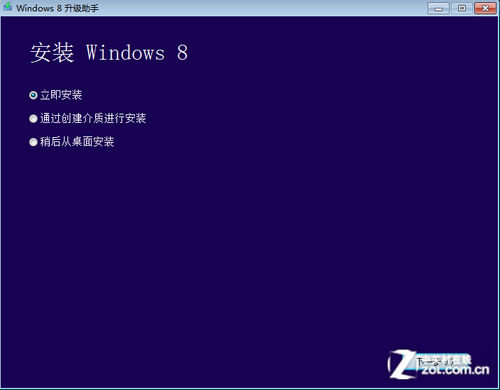
選擇安裝方式
下面的操作就非常簡單了,只要不斷地“下一步”,同意協議,再次確認是否保留所有內容,然後就等待安裝完成吧。
通過這種方法安裝Win8,我們Win7中原來的所有兼容軟件、文件、圖片、視頻等多媒體內容,甚至原來的系統設置都會保留下來,不用再次安裝和設置了。讓我們就此開始全新的Win8之旅吧。